Test du NAS TerraMaster F2-223 – Deux baies et deux interfaces réseau 2,5 Gb/s
Sommaire
I. Présentation
Aujourd'hui, on se retrouve pour le test du NAS 2 baies TerraMaster F2-223. Ce modèle est la nouvelle génération du modèle F2-221 déjà testé par Florian. Elle apporte un lot de nouveauté que nous allons aborder dans ce test. Parmi celles-ci, on peut citer les ports en 2,5Gb/s et le nouveau TerraOS 5. Ce modèle est taillé pour une utilisation personnelle, mais il a tout autant sa place dans les petites entreprises.
Avant de commencer, voici les caractéristiques techniques de l'appareil:
- CPU: Processeur double cœur Intel Celeron N4505, avec une fréquence principale allant jusqu'à 2,0 GHz et une fréquence Turbo maximale de 2,9 GHz
- Carte graphique GPU avec cryptage matériel AES-NI
- Interfaces réseaux : deux ports Ethernet 2,5 Gbit/s (jusqu'à 283 Mo/s en lecture/écriture)
- Ports: 2 x USB 3.0 et 1 x HDMI
- RAM: Mémoire double canal DDR4 de 4 Go (extensible à 32 Go)
- 2 emplacements M.2 NVMe
- Stockage max : 40 To
- Nombre de baies : 2
- Disques compatibles : disques durs SATA de 3,5" et 2,5" et les disques SSD SATA de 2,5"
- Protocoles : SMB, NFS, SFTP/FTP, AFP, iSCSI, WebDAV
- Système d'exploitation : TOS 5
- Garantie 2 ans
Vous pouvez consulter le site du constructeur pour avoir plus d'informations: TerraMaster F2-223
À présent, commençons le test !
II. Package et design
Le carton du NAS est similaire à celui des autres modèles. La marque conserve le même packaging pour ces différents équipements.
À l'intérieur nous retrouvons le NAS qui est soigneusement protégé et il est accompagné d'une boite en carton contenant :
- L'alimentation
- 1 Câble Ethernet de 1m
- Un guide d'installation
- Un lot de vis pour les disques 2,5''
- Des patins antidérapants
- Des étiquettes pour les disques
- Un livret de garantie
Pas de tournevis fournis cette fois-ci, mais avec ce modèle pour les disques 3,5'' pas besoin de vis. Avec cette nouvelle génération, TerraMaster a ajouté de quoi clipser les disques sur le côté des baies pour les verrouiller.
Si nous faisons un tour du côté du design de l'appareil, nous constatons qu'il est quasi identique à la précédente génération. Vous pouvez consulter le précédent test du TerraMaster F2-221 qui détaille cette partie.
Si vous comparez les photos des deux générations, vous ne verrez qu'une différence sur la face arrière. Deux emplacements vides de port RJ45 ont disparu. Un petit plus esthétiquement.
La mention "2,5Gb/s" est notée à côté de chaque port réseau. Je trouve qu'il manque le nom des ports LAN1 et LAN2 pour faciliter leurs identifications.
Ce modèle n'apporte pas beaucoup de nouveautés au niveau de l'apparence, mais côté performances et fonctionnalités, c'est autre chose. Mais avant de voir cela, mettons en route notre NAS.
III. Mise en route du NAS
Une fois notre NAS monté, branché sur le réseau et démarré, il va récupérer une adresse IP. Pour accéder à l'interface WEB, vous avez deux solutions, soit vous passez par l'URL "http://tnas.local/", soit vous utilisez le logiciel du constructeur TNAS PC qui va analyser le réseau local à la recherche du NAS. Pour ma part, j'ai utilisé la première solution.
Vous pourrez ensuite lancer l'initialisation. Deux choix sont possibles, "Défaut" et "Personnaliser". J'ai fait le choix de prendre l'option "Personnaliser" pour voir en détail les configurations possibles.
Voici quelques captures du processus d'initialisation :
Remarque : si vous souhaitez obtenir de l'aide pour installer votre équipement, vous pouvez consulter la documentation mise en ligne par le constructeur.
Une fois la mise en route terminée, nous arrivons sur la page d'accueil du TOS 5 et le "Conseiller en sécurité" nous donnent quelques éléments pour renforcer la sécurité de notre système :
L'interface est moderne et ressemble à ce que la concurrence peut proposer, ce qui fait que nous ne sommes pas perdus. L'ensemble de la configuration est accessible à travers le "Tableau de bord", celui-ci est découpé en catégorie "Privilèges", "Services de réseau" et "Gestionnaire de stockage", une barre de recherche est également disponible pour trouver les éléments plus rapidement.
Dans les paramètres du Pool de stockage, vous pouvez remarquer que la synchronisation de ce dernier est en cours. Elle prend plusieurs heures, mais vous pouvez d'ores et déjà utiliser l'appareil.
En termes d’application, un explorateur de fichier est installé par défaut et permet de visualiser/modifier vos données (plutôt normal me direz-vous).
Si vous souhaitez installer des applications, vous devrez passer par le "Centre d'Application" qui proposent des applications regroupées par catégories : Backup, Entreprise, Outils de développement, Multimédia et Sécurité.
Ces catégories regroupent en tout 59 applications. Parmi celles-ci vous allez retrouver Docker, Plex Media Server, VPN Server, Surveillance Manger (gestionnaire de caméra de surveillance via le protocole onvif), HskDDNS (DynDNS), Joomla, Apache Tomcat, Git, ClamAV, Nextcloud, MariaDB, WordPress, VirtualBox, CloudSync (synchronisation de lecteur cloud Google Drive, OneDrive, Dropbox, etc.) et pleins d'autres encore.
En complément, des applications communautaires sont disponibles dans le centre d'applications. L'option nous redirige vers le site https://tmnascommunity.eu/. Vous pouvez le consulter librement pour voir les nouveautés qu'il apporte. Vous devrez posséder un compte sur le site afin de pouvoir télécharger les applications au format tpk. Une fois récupéré, vous pourrez les installer dans le centre d'application depuis le menu "Installer".
Pour terminer, dans les fonctionnalités pratiques pour la maison, vous avez la possibilité de planifier le démarrage et l'extinction de votre NAS, selon un planning précis (jour de la semaine et heure). Pratique si vous voulez faire quelques économies d'énergies 😊:
La mise en route du NAS est simple et rapide, le constructeur facilite grandement l'installation avec les documentations et vidéos disponibles en ligne, il suffit d'un quart d'heure pour avoir un NAS branché et opérationnel avec une configuration basique. Maintenant que nous avons un équipement en route et que nous avons fait un rapide tour des menus, nous allons pouvoir tester les performances.
IV. Performances
Pour la partie performance, j'ai comparé la vitesse de transfert entre une liaison 1Gb/s et 2,5Gb/s. N'ayant pas de carte réseau 2,5Gb/s, j'ai eu recours à un adaptateur Asustor AS-U2.5G2.
Pour faire ces tests, mon NAS est équipé de deux disques Seagate IronWolf 1 To (SATA 6 Gbit/s, 5 900 tr/min, avec 64 Mo de mémoire cache). Ils sont configurés en RAID1 avec un système de fichier BTRFS.
Les transferts de fichiers que j'ai réalisés s'appuient sur ces échantillons de fichiers :
- 200 fichiers de 1 Mo
- 200 fichiers de 10 Mo
- 5 fichiers de 100 Mo
- 5 fichiers de 1000 Mo
Voici les résultats obtenus avec une liaison 1 Gb/s:
Et maintenant, comparons les performances avec la liaison 2,5 Gb/s :
Il y a un écart de performance assez important sur la copie de très petits fichiers. Le CPU s'emballe parfois pendant les transferts en faisant des pics à plus de 70%, mais cela reste ponctuel. Malgré la montée en charge du CPU, la charge globale du système reste aux alentours des 10%. Petit plus le NAS est très silencieux ! Pour ma part, je l'ai installé dans mon salon et il passe inaperçu.
Mis à part cela, nous pouvons constater une réelle différence entre les deux types de connexions. Les ports 2,5Gb/s proposés par TerraMaster offrent un débit très intéressant. En supplément, nous avons la possibilité de faire un agrégat des cartes réseau, ce qui permet avec un switch compatible de doubler le débit. Soit un lien de 5 Gbit/s.
Trois types d'agrégat sont disponibles :
Avant de conclure, je souhaite évoquer les fonctionnalités de sauvegardes offertes par TerraMaster car avoir un NAS pouvant stocker un grand nombre de données c'est bien, mais comment les protéger contre la perte de celles-ci ? Une éventualité plausible, notamment lors d'une attaque par un ransomware ou un autre virus. La réponse tout de suite dans la prochaine partie.
V. Les snapshots
Pour protéger vos données, le système TOS5 intègre des fonctionnalités de snapshot. TerraMaster Snapshot permet de faire des clichés instantanés d'un dossier et TFSS pour TerraMaster File System Snapshot, ce dernier se base sur le système BTRFS et permet comme son nom l'indique, de faire une photo à l'instant t du système de fichier. C'est simple à mettre en place, nous allons d'ailleurs voir cela ensemble.
Pour mettre en place un snapshot sur un dossier, vous devez tout d'abord installer la fonctionnalité depuis le menu Backup, puis vous pourrez vous lancer dans la configuration qui consiste simplement à choisir un dossier partagé à protéger, la fréquence d’exécution du snapshot ainsi que l'historique à conserver. Il y a des limites sur le nombre de snapshots réalisables, mais elles ne sont pas bloquantes : 1,024 snapshots peuvent être crées par dossier partagé et l'appareil peut supporter au maximum 65,536 snapshot au total. Chaque instantané ne requiert que quelques dizaines de Ko d'espace de stockage.
Remarque : pour le moment, le système de snapshots ne semble pas être capable de réaliser des instantanés immuables.
Les snapshots sont stockés au même endroit que les données. En activant une option, vous avez la possibilité de rendre les snapshots visible dans le gestionnaire de fichier du NAS (version web), ce qui permet de le parcourir comme un dossier standard pour donner la possibilité aux utilisateurs de restaurer leurs données en autonomie. Les snapshots ne sont pas visibles depuis le partage de dossier Windows.
Sinon, vous pouvez lancer une tâche de restauration de données depuis l'interface web du NAS. L'inconvénient est que la restauration des données doit se faire dans un dossier partagé BTRFS vide. Il n'y a pas la possibilité de restaurer les données dans le répertoire d'origine, ce que je trouve dommage dans le cas d'une suppression accidentelle d'un utilisateur. Cette option ne permet de faire de restauration granulaire, le dossier sera restauré dans sa totalité.
Pour assurer une protection supplémentaire, vous avez la possibilité de dupliquer vos snapshots soit vers un nouveau dossier en local, soit l'externaliser vers un autre NAS Terramaster. La tâche de duplication peut être planifiée afin qu'elle soit exécutée de façon récurrente.
Les snapshots de dossiers partagés sont donc disponibles, mais vous pouvez également faire un snapshot complet de votre système de fichier avec TFSS. Cette fonctionnalité vous permet de restaurer l'ensemble de vos données. Vos dossiers partagés et les droits d'accès associés seront récupérés. Cette option peut être pratique en cas d'attaque par ransomware, par exemple. Cependant, si votre système de fichier est corrompu ou supprimé, vous perdrez tout !
Les snapshots sont une des possibilités pour protéger un dossier partagé ou l'ensemble de votre système. Si vous souhaitez externaliser vos données, d'autres applications sont à votre disposition pour faire des copies vers un lecteur USB, au NAS TerraMaster distant ou bien vers un Cloud provider (Google Drive, OneDrive, Amazon S3, DropBox, Alibaba Cloud OSS, Box, MegaDisk, OpenDrive, Pcloud, Yandex Disk Backblaze B2). Cela vous permet d'avoir un système de sauvegarde respectant le système de sauvegarde 3-2-1.
VI. Conclusion
En résumé, le modèle F2-223 de TerraMaster est une nouvelle génération en termes de fonctionnalités du modèle F2-221. Il ne révolutionne pas le design de la marque. L'ajout de ports Ethernet 2,5 Gb/s et le système TOS5 apportent des performances réseaux et des fonctionnalités qui donnent un vrai plus à ce nouveau modèle 2 baies.
Pour les prochaines versions, on peut espérer que la copie de petits fichiers sera améliorée. Si vous trouvez les performances bloquantes, sachez qu'un modèle avec CPU plus puissant est déjà disponible sur le marché : le TerraMaster F2-423.
Même si le système a encore besoin d'évoluer au niveau de l'interface, il offre plus d'applications que son prédécesseur, il peut répondre aux besoins d'une utilisation personnelle ou professionnelle. Vous pouvez acquérir ce modèle pour un prix raisonnable de 279,99€ sur Amazon.


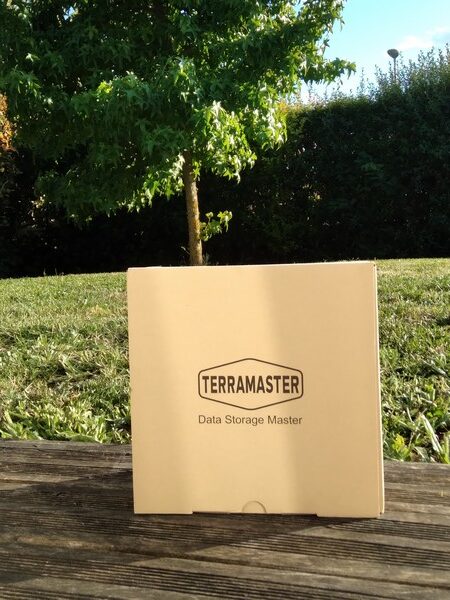
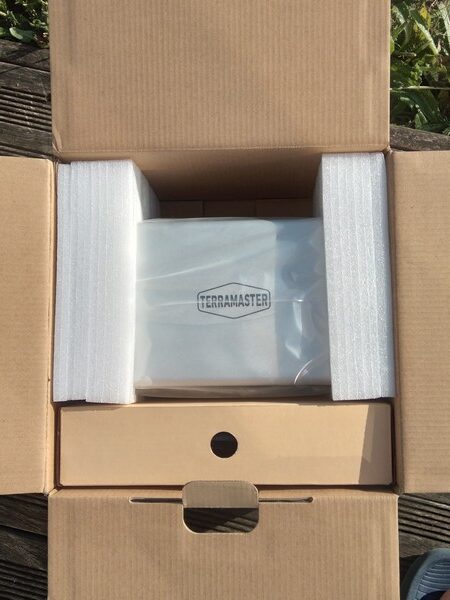






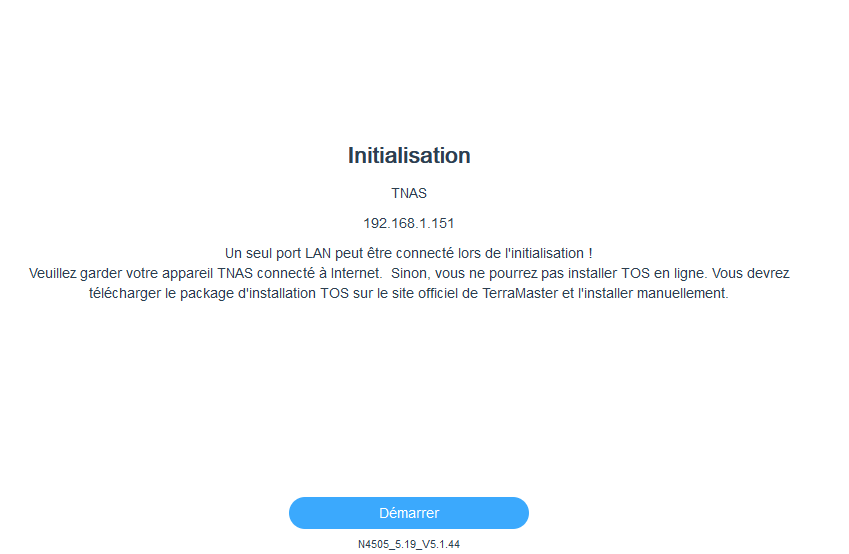
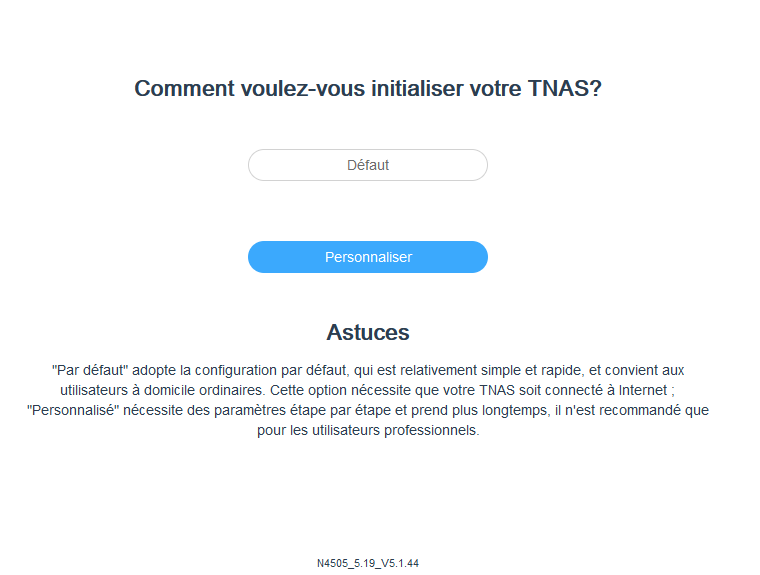
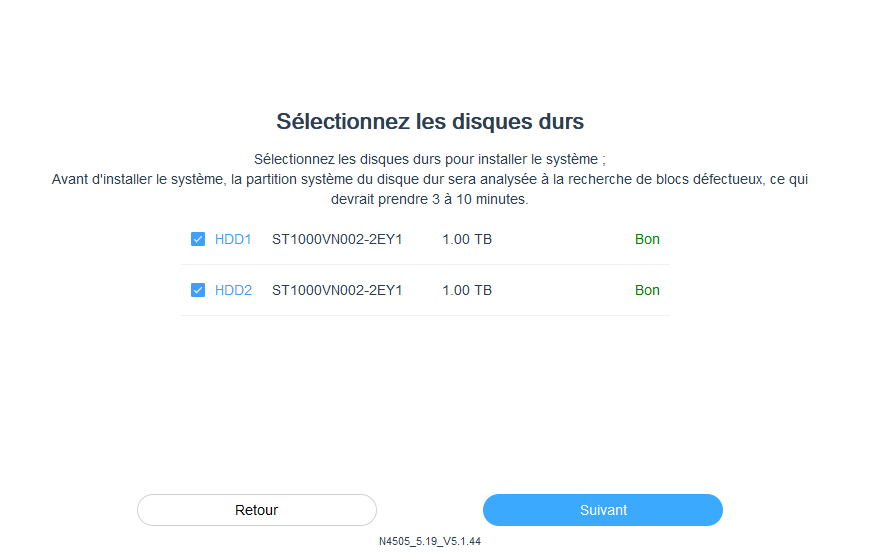
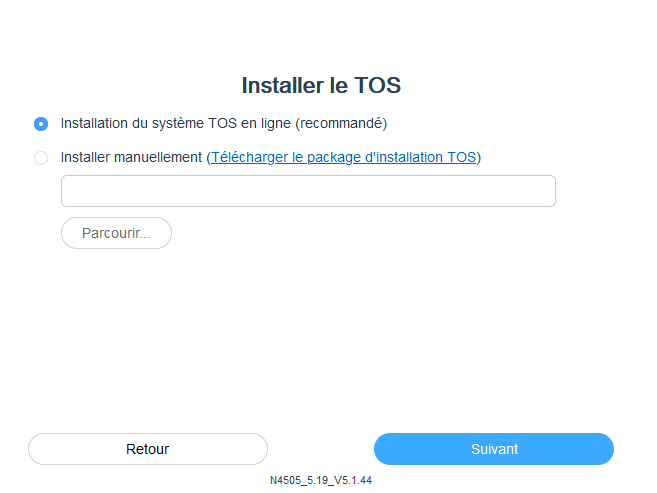
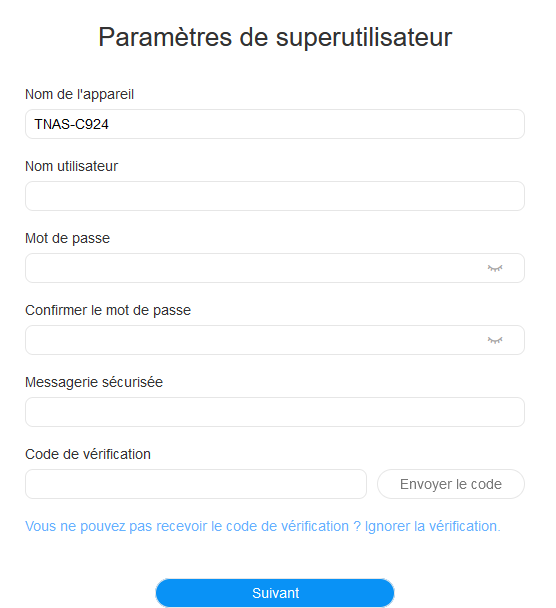
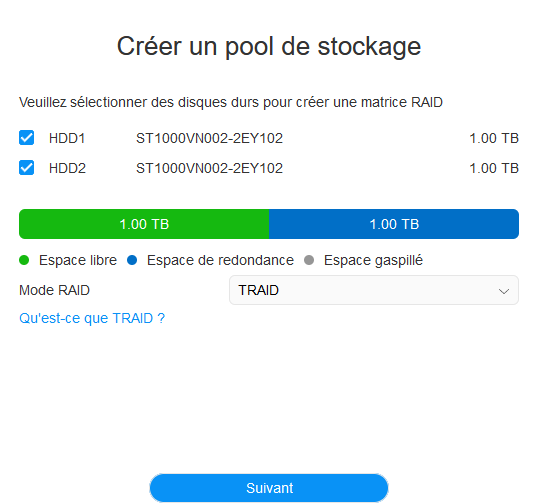
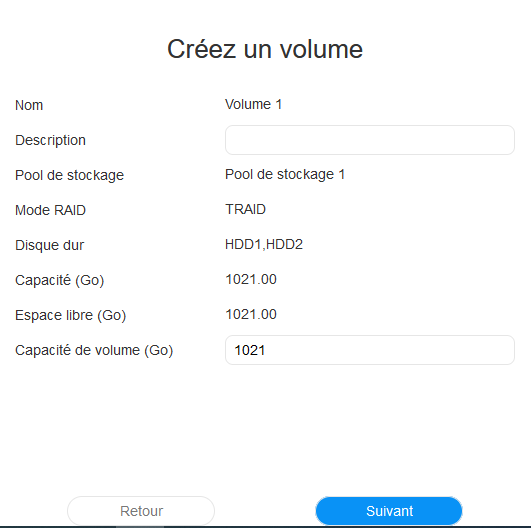
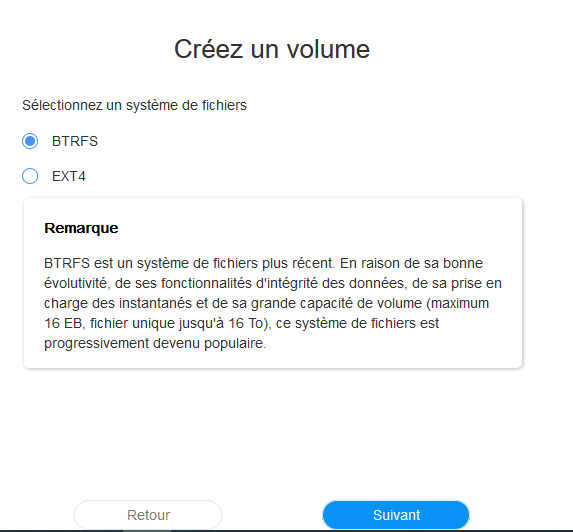

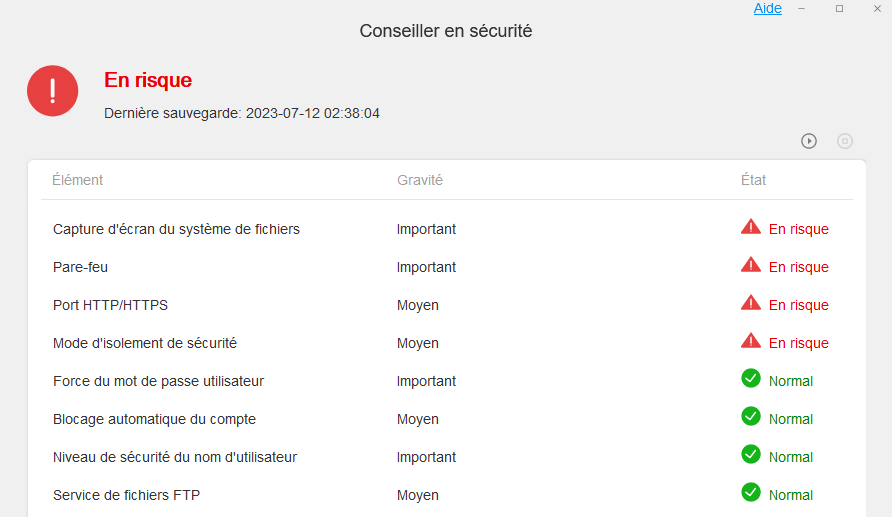




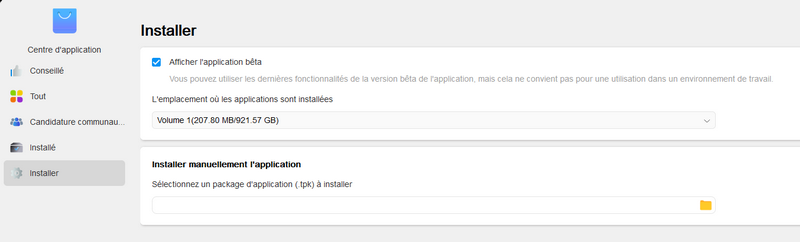





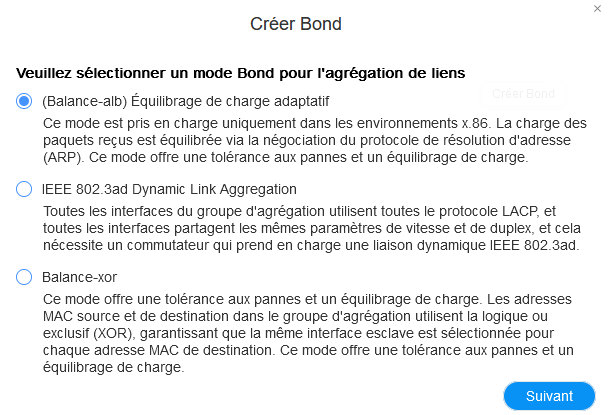

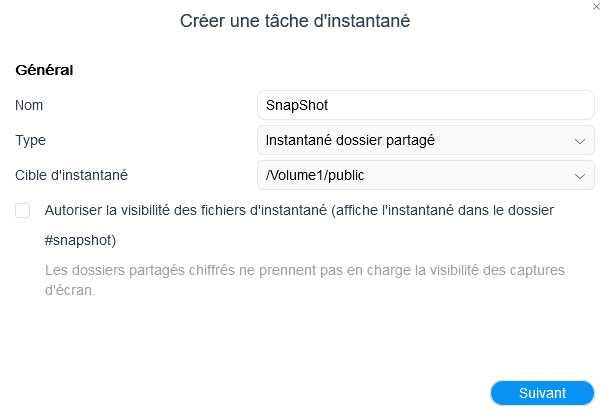
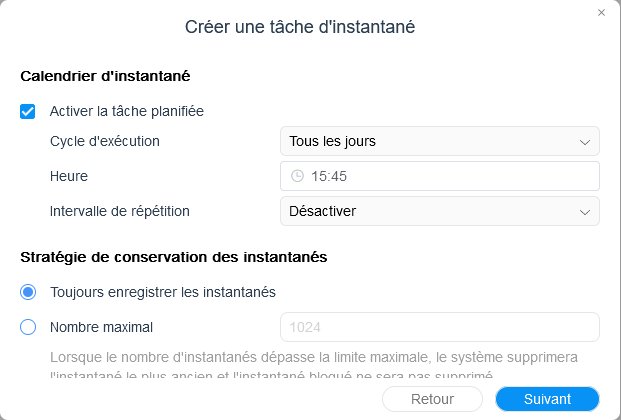

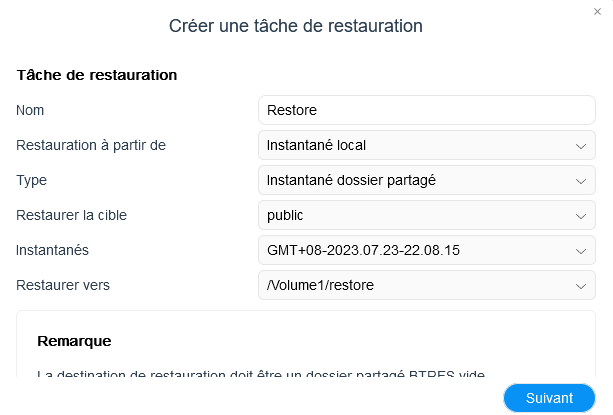

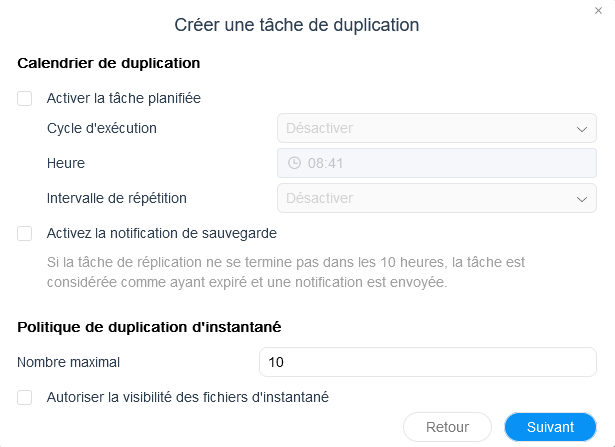

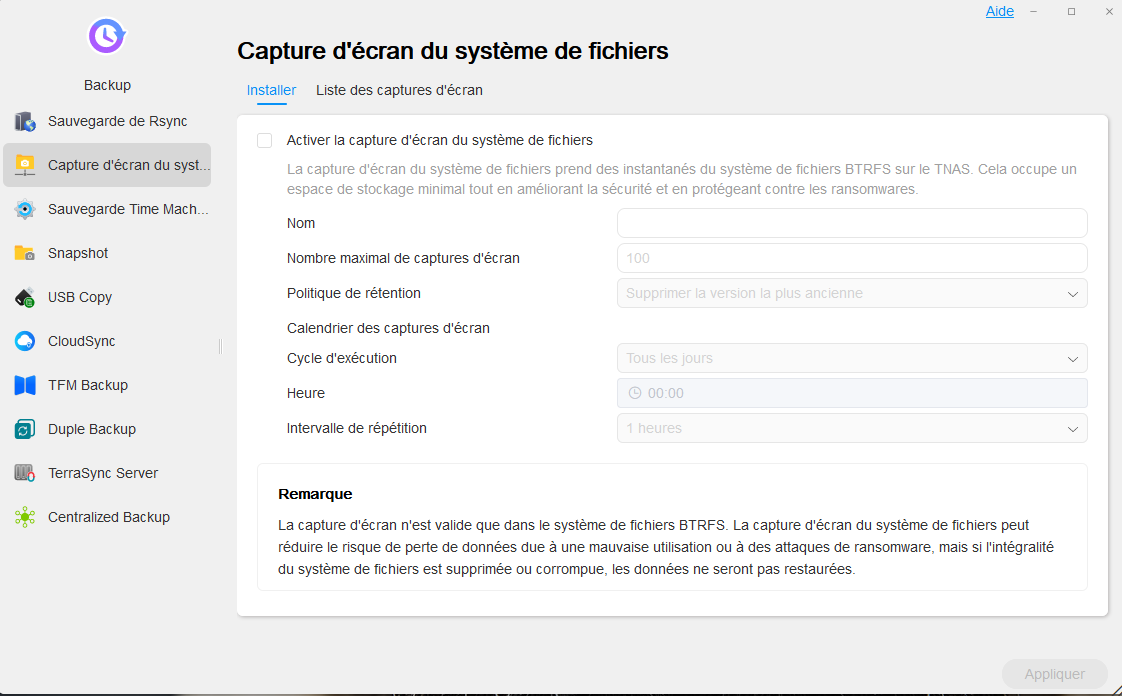









Quid de solutions de backup compatibles VMWare/HyperV comme proposés par Synology avec ActiveBackup ?